編輯點評:手機上輕松制作電子表格
將excel2016和2019版中的實用功能聚合在一起的一款手機電子表格工具,Excel電子表格手機版app除了可以新建表格,還支持在線編輯表格,豐富實用技巧及學習課程,幫助你更好的使用表格辦公。
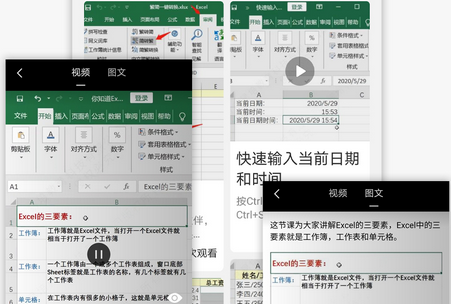
功能介紹
1、電子表格手機版
支持存儲云表格、精選海量云模板、編輯本地表格
2、編輯表格
多Sheet表格操作,一鍵轉圖片,一鍵分享等特色功能
3、精選 office全套辦公課程
易培教育精選金牌講師一對一視頻講解
4、精選 Excel小技巧

每個 Excel小技巧都是神技讓你受益匪淺
5、Exce圖文教程
對一教你Exce圖文教程
軟件優勢
1、軟件支持在手機上新建表格和在線編輯本地表格;
2、包含了關于excel表格必修課和職場精選課內容;
3、為用戶提供了豐富的excel、word和ppt小技巧;
4、結合了excel2016和2019版本的實用功能研發。
軟件特色
Excel/電子表格手機版 - 涵蓋了excel2016和2019工作學習中所有技巧和知識點,可以在線制作表格、工資表、課程表,還可以學習使用電腦制作Word文檔、PPT幻燈片,內容權威、圖文并茂展示每步操作,一鍵收藏,完全免費,歡迎使用!還有大量辦公軟件免費下載安裝。
Microsoft Excel是微軟公司的辦公軟件Microsoft office的組件之一,它是微軟辦公套裝軟件的一個重要的組成部分,它可以進行各種數據的處理、統計分析和輔助決策操作,廣泛地應用于管理、統計財經、金融等眾多領域。
每天學習一點excel,讓辦公變的更簡單。
Excel實用技巧分享
1、多個工作表同時錄入
對于需要輸入多個表格中一些相同內容,利用Ctrl鍵就可以輕松實現。
首先按住Ctrl鍵利用鼠標選擇工作表,然后輸入內容,按回車鍵即可。
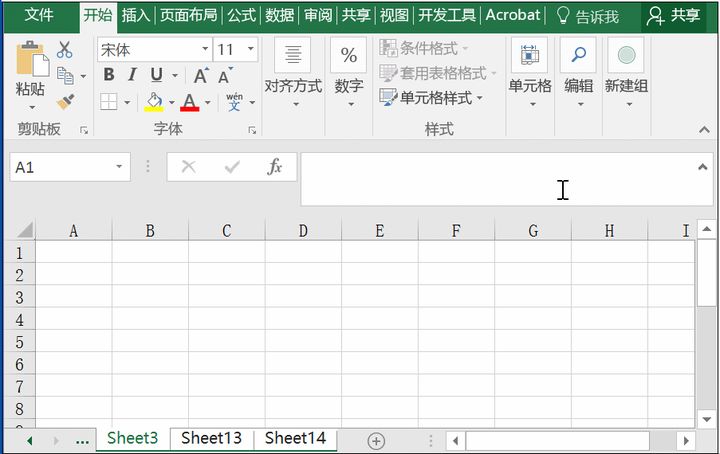
2、快速復制上一行內容
有時我們需要輸入一些相同的數據,一次次輸入,肯定是不合理的,所以這里利用Ctrl+D即可快速完成。
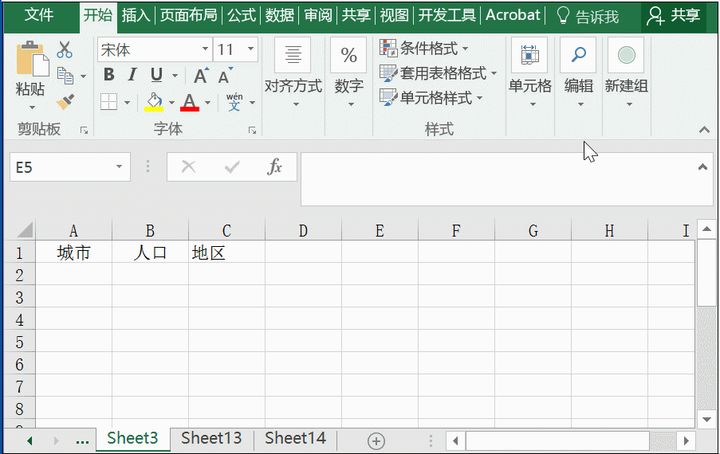
3、復制可見單元格
有時我們只想復制可見單元格,但是你會發現被隱藏的單元格也會被復制,那該怎么避免呢?首先按住Alt+分號,然后正常復制即可。
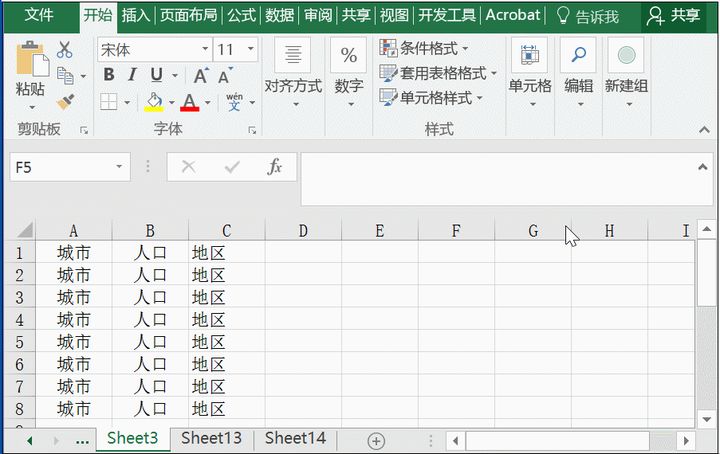
4、在指定區域輸入相同內容
利用Ctrl+G,在對話框中輸入區間,然后輸入內容,最后按住Enter+Ctrl即可
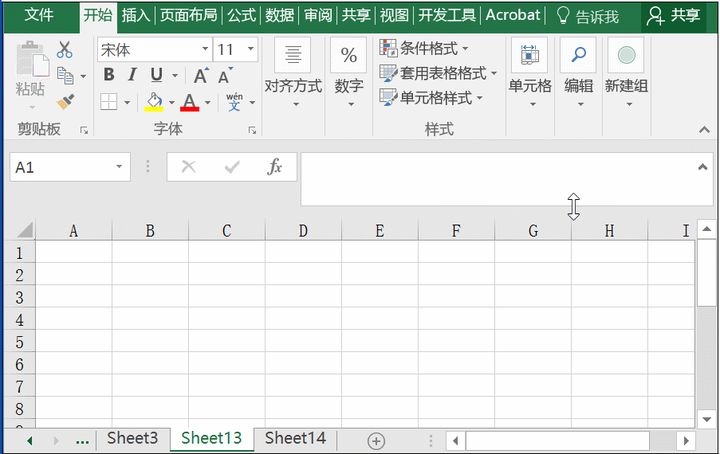
5、隱藏錯誤值
同樣這里也是利用定位功能以及字體顏色來是實現。
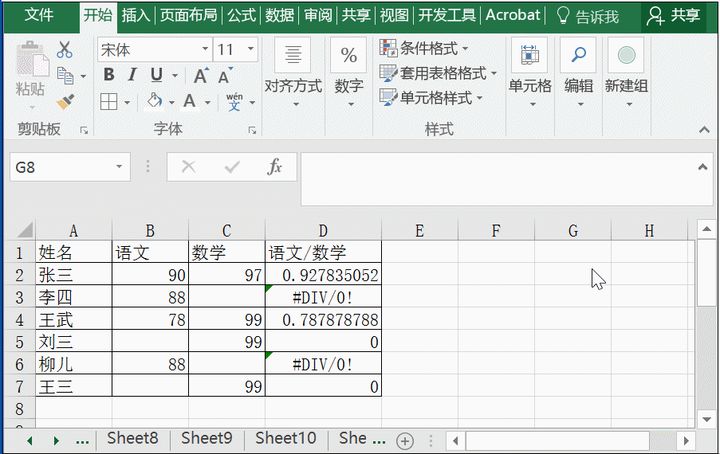
6、輸入指定字符文本
在Excel中我們是可以利用數據的有效性來設置范圍,比如說幫主在姓名一列中設置只能是輸入三個字符。
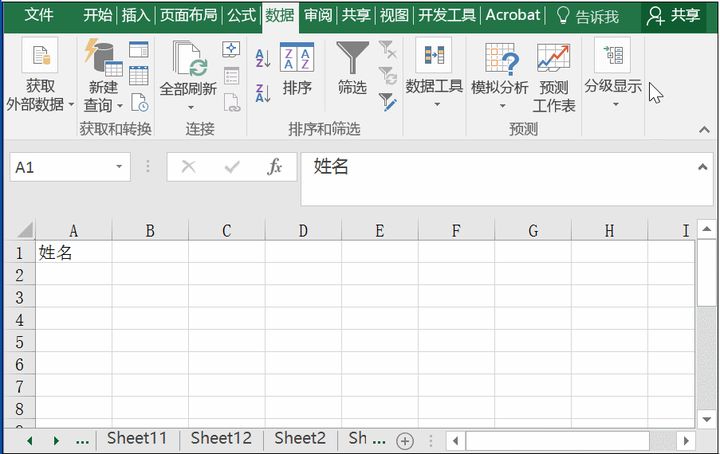
7、星期幾顯示
有時我們需要對日期轉換為星期幾,我們可以通過輸入公式“=TEXT(A1,"AAA")”來實現。
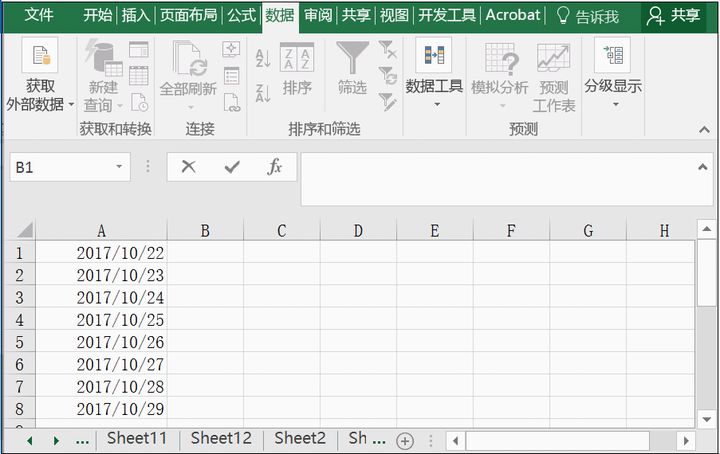
8、如何防止重復數據的錄入
選擇數據——數據驗證,打開相應的對話框,然后在自定義中輸入公式COUNTIF(A:A,A1)=1,點擊確定即可。
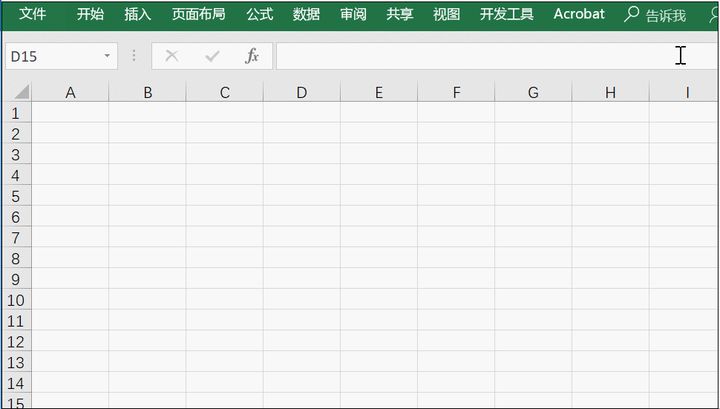
9、為什么沒有綠帽子,但還是不能求和?
這里利用選擇性粘貼的方法來處理,首先復制空單元格——選擇性粘貼——粘貼運算:加,這樣就可以將文本型數字更改為數值,最后再進行求和即可
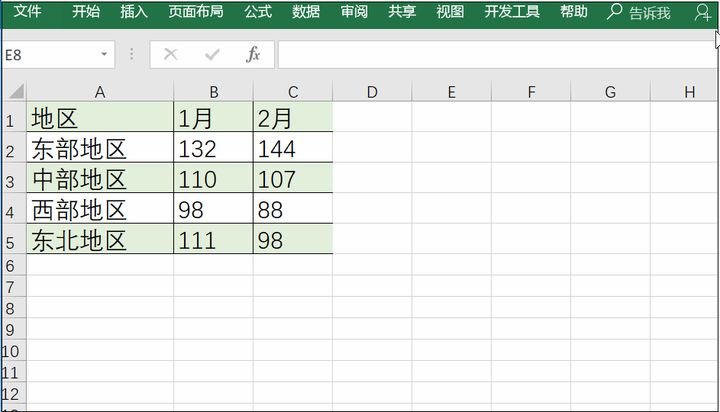
10、如何快速拆分姓名和電話號碼
用函數公式來實現。姓名可以直接使用公式:
=LEFT(C2,LENB(C2)-LEN(C2))
電話號碼可以使用公式:
=RIGHT(C2,2*LEN(C2)-LENB(C2))
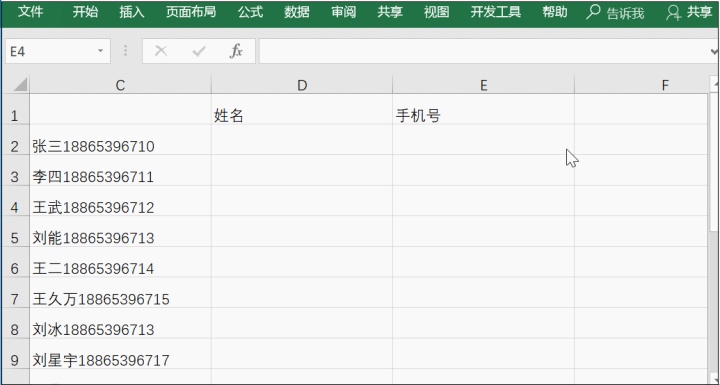
11、換行符怎么批量刪除
按Ctrl+H打開查找和替換對話框,在查找中輸入Ctrl+J(換行符),替換中不輸入任何內容,最后點擊替換即可。
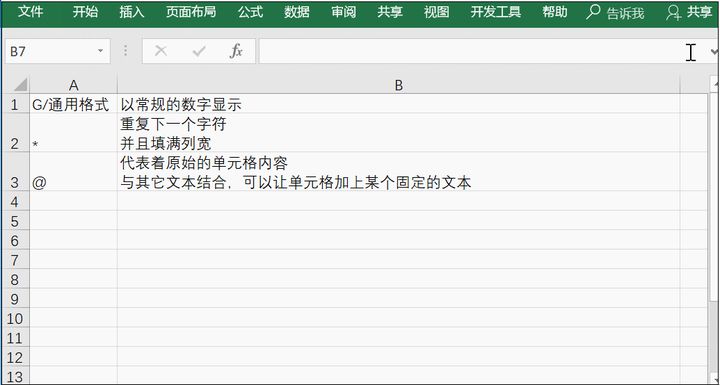
12、快速換行
利用Ctrl+J換行符,即可快速換行。首先選中區域,之后按Ctrl+H打開查找替換框,在查找中輸入需要查找的內容,在替換中輸入Ctrl+J,點擊全部替換即可。
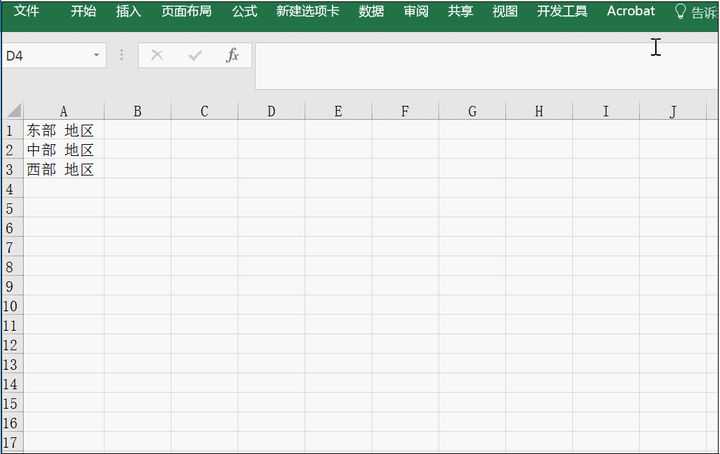
13、文本公式怎么計算
這里我們需要借助名稱定義來實現,首先點擊公式——定義的名稱——定義名稱,在相應的對話框中輸入內容,輸入名稱“計算”,在引用中輸入公式=Evaluate()函數確定,之后在計算單元格輸入=計算即可。
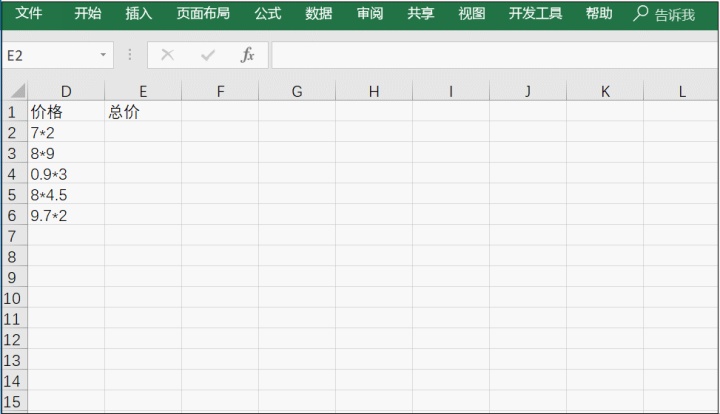
14、容錯處理
推薦一個容錯函數IFERROR,只要在公式前面添加這個函數,就可以輕松解決。
IFERROR語法(檢查是否存在錯誤的參數,返回的結果)
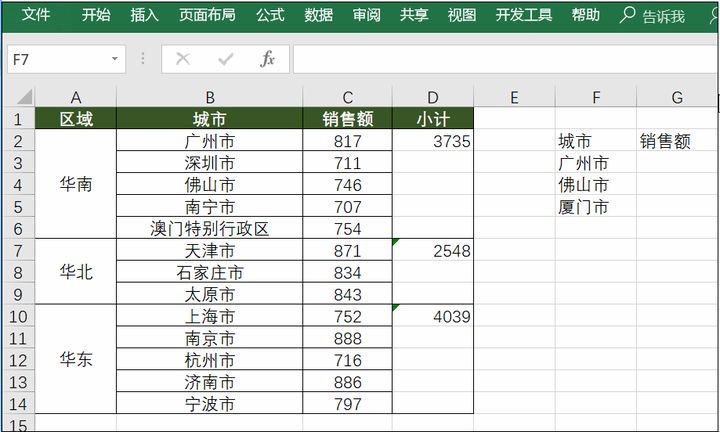
15、自動生成編號
首先在序號列中輸入公式:
=IF(B2="","",COUNTA($B$2:B2))
公式解析:COUNTA($B$2:B2)表示計算區域內的非空單元個數
IF(B2="","",COUNTA($B$2:B2))表示判斷B2單元格是否為空值,若是為空值,否則進行單元格個數統計。然后只要右側單元格中輸入內容即可自動生成編號。

16、按單位職務排序
首先我們添加自定義排序的內容,點擊【文件】→【選項】→【高級】→【編輯自定義列表】,然后選中職務,選擇【數據】→【排序】即可。
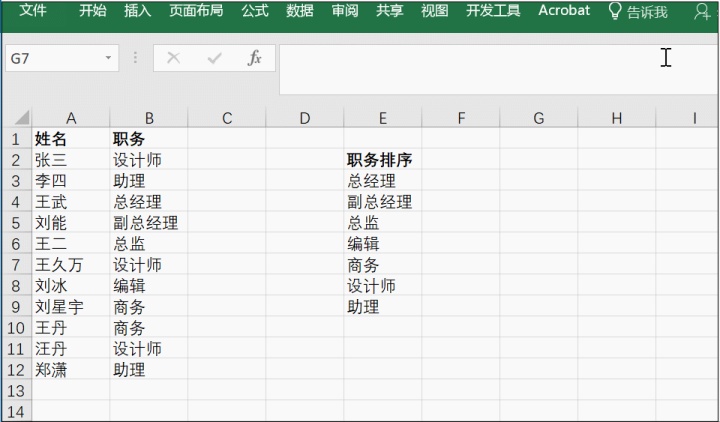
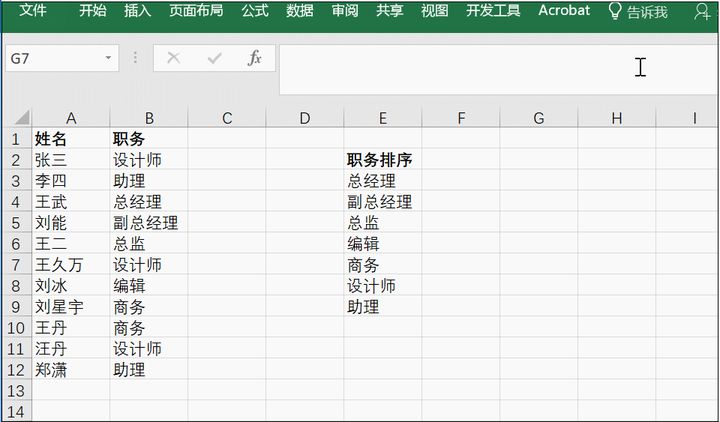
17、快速制作工資條
首先添加輔助列,然后再輸入自然數同時在后面輔助一列相同數據,之后對數據進行排序,最后利用定位功能,定位空值輔助粘貼表頭即可。
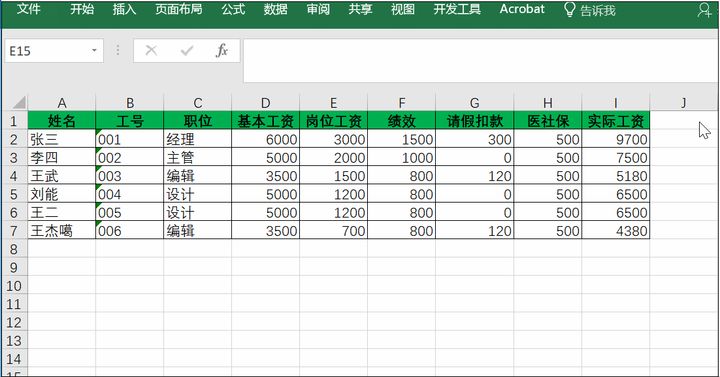
18、錄入數據時遇到不會讀音的字怎么辦?
這里推薦一個好方法,就是利用U+部首拼音來錄入。比如說我要錄入“耄耋”,“倥傯”
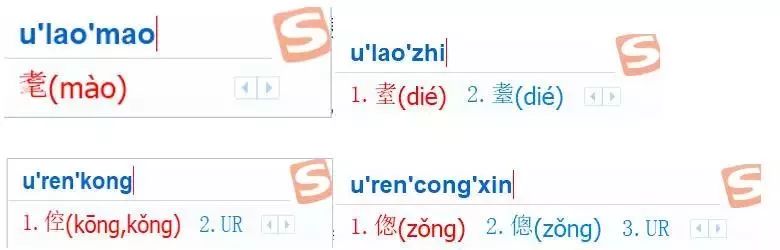
19、刪除表格里中的虛線
在打印預覽或者設置頁面之后,我們會發現表格中增加了一些虛線,那這些虛線怎么刪除呢?我們可以直接選擇“文件”-“選項”-“高級”,將“顯示分頁符”的勾去掉即可
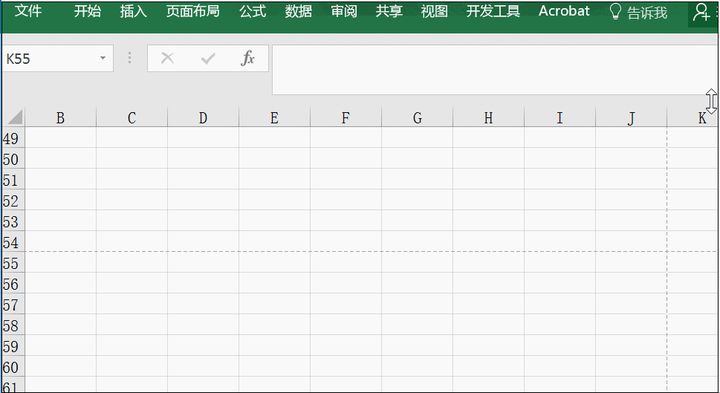
20、刪除Excel中部分圖片
我們知道利用定位對象功能,我們可以快速定位表格中所有圖片,然后按住Delete鍵刪除所有圖片,那如果只想刪除部分呢?該怎么辦?
首先利用定位功能選中所有圖片,然后右擊選擇“大小和屬性”,在“屬性”下勾選“隨單元格改變大小和位置”,最后直接刪除單元格即可。
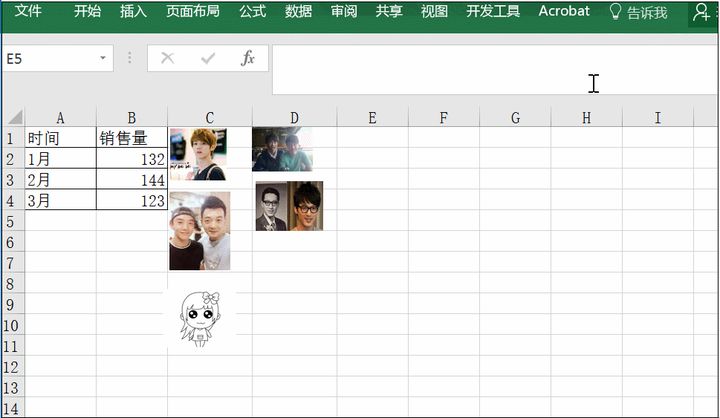
21、首行和首列同時固定不動
想讓首行和首列同時不動,我們可以將鼠標放在第二行和第二列的交叉單元格,然后點擊“視圖”-“凍結窗口”-“凍結拆分窗格”。
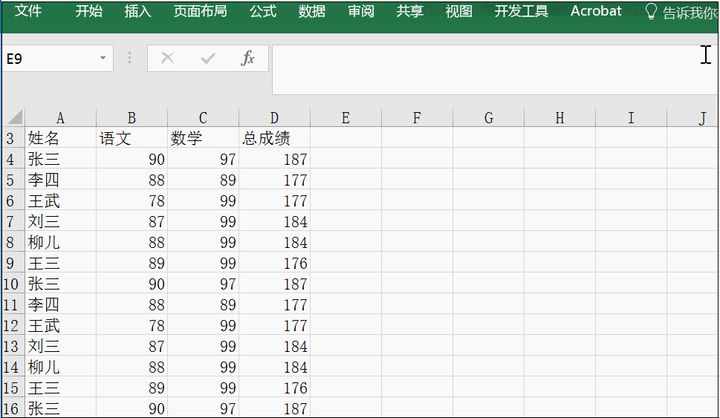
22、大寫阿拉伯數字如何輸入
做會計的,經常會遇到輸入大寫阿拉伯數字,那如何快速輸入呢?
這里幫主推薦兩種方式:第一種:利用函數NUMBERSTRING直接轉換;第二種:利用搜狗
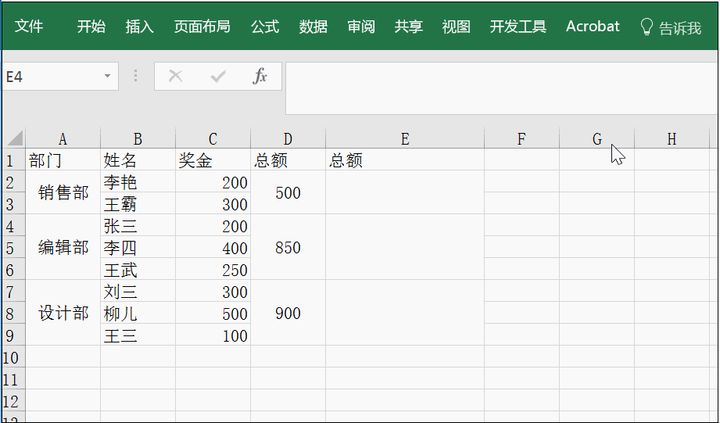
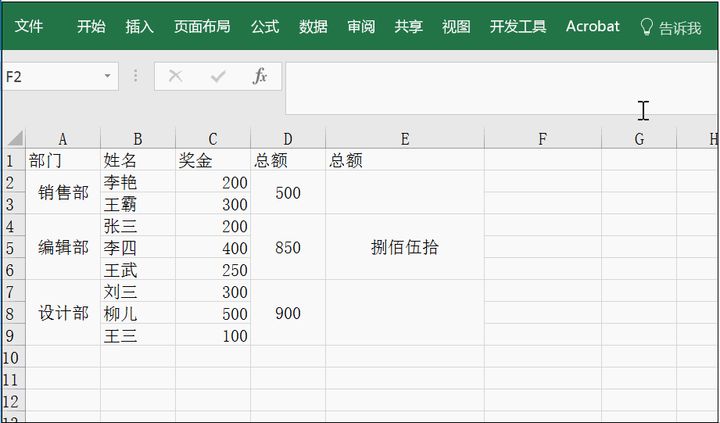
23、快速關閉所有打開的Excel文件
按住Shift鍵不放,然后直接關閉窗口即可。
注意:如果沒有保存,則會跳出是否保存的對話框哦。
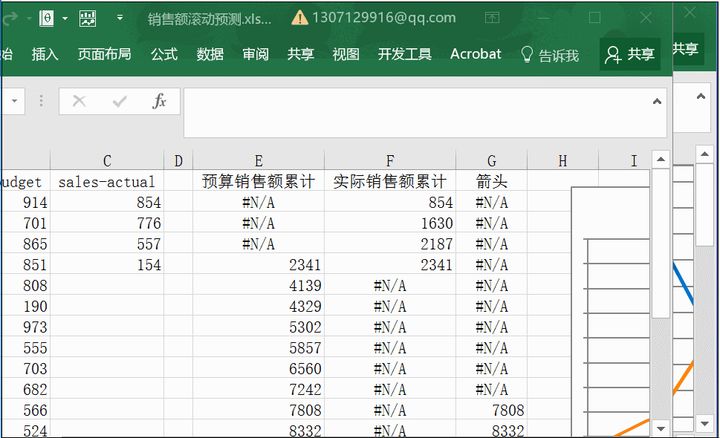
24、兩列數據互換
數據之間的調整也是可以利用Shift鍵與鼠標左鍵來實現。
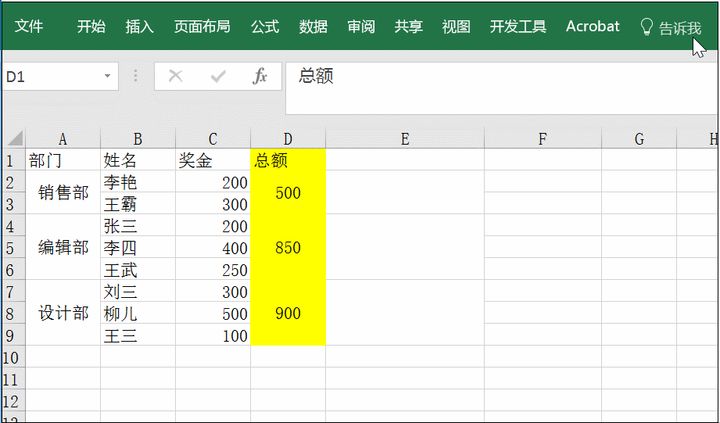
25、電話分段顯示
電話分段顯示可以直接右擊“設置單元格格式”,然后在自定義中輸入“000-0000-0000”點擊確認即可快速分段
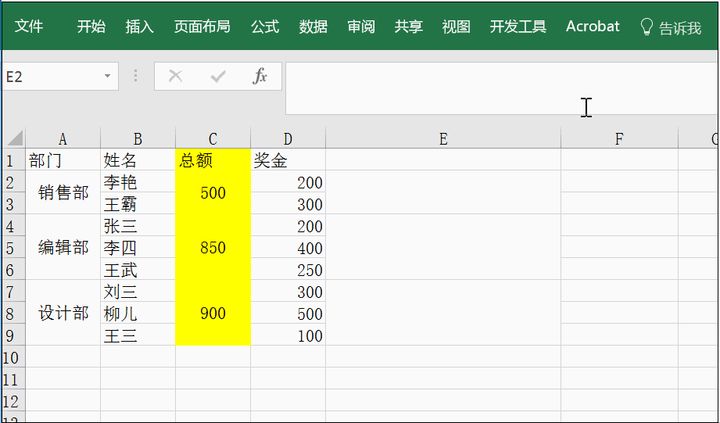
26、快速顯示重復值
在Excel中,我們可以利用“條件格式”下的“重復值”快速標識。
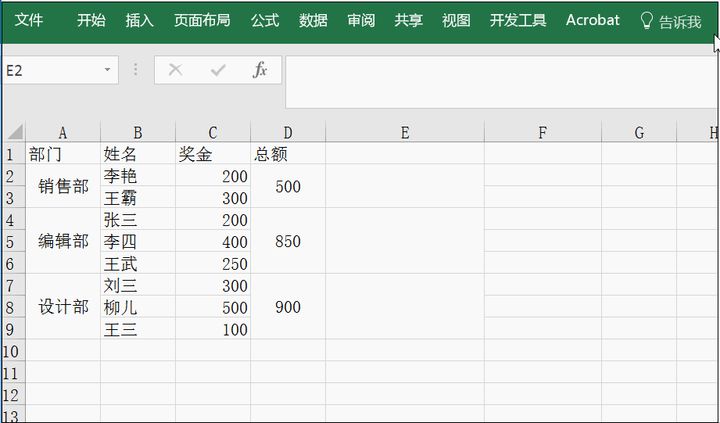
27、快速提取身份日期
假設我們已經錄入好身份證號碼,這里我們可以選擇數據,然后點擊數據下“分列”,進入相應對話框,其次利用分列線,將日期框選,最后將數據改為“日期”格式即可。
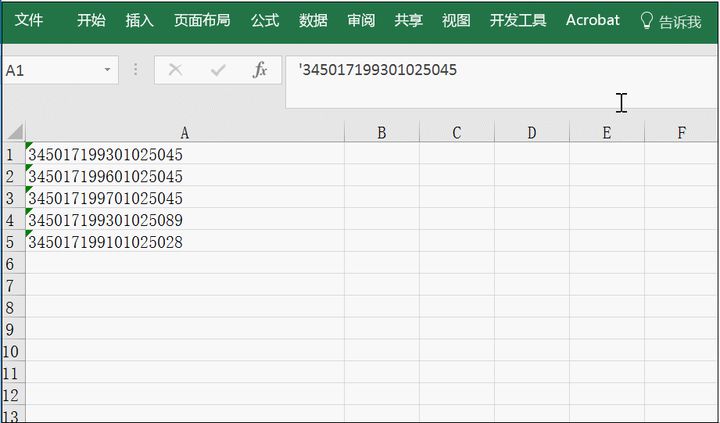
28、快速制作圖表
如果我們想要了解每行數據的圖表走向,利用迷你圖則是最合適的方法。
首先選中數據,在快速分析中選擇“迷你圖”,然后選擇一個圖表即可。
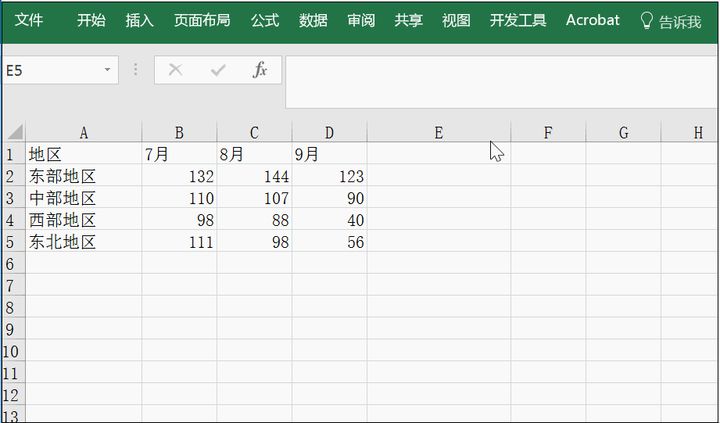
29、標題跨列居中
學會跨列居中這個小技巧,再也不用擔心合并單元格帶來的問題了。
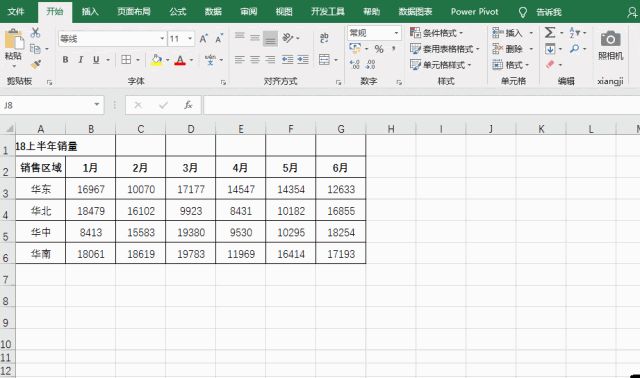
30、數據批量添加前綴
不需要用鍵盤一個個敲上去,一步即可搞定!


 東方證券手機客戶端
東方證券手機客戶端 UC瀏覽器app官網正版
UC瀏覽器app官網正版 釘釘手機版app
釘釘手機版app 騰訊微信app
騰訊微信app 阿里云盤app官方版
阿里云盤app官方版 快手2024最新版官方正版
快手2024最新版官方正版 網易云音樂app正版
網易云音樂app正版 美圖秀秀手機官方版
美圖秀秀手機官方版 金山辦公WPS Office手機官方最新版
金山辦公WPS Office手機官方最新版 手機淘寶app客戶端
手機淘寶app客戶端

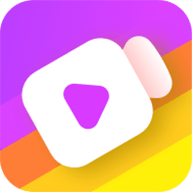
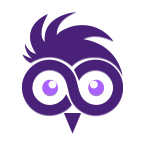





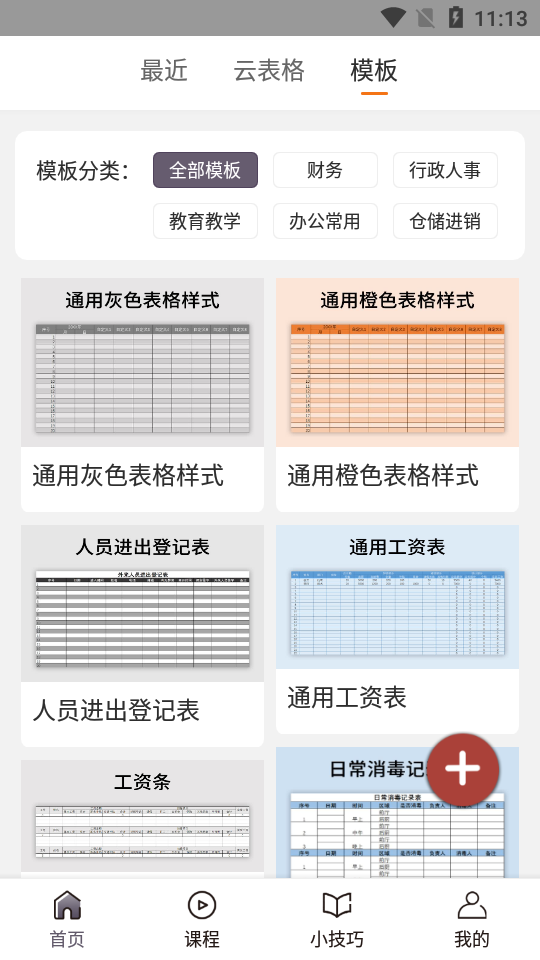
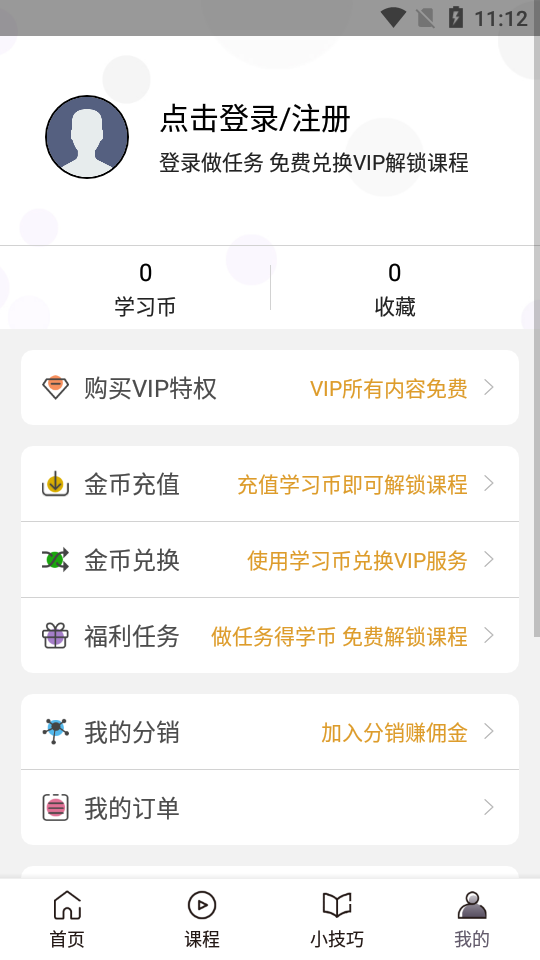
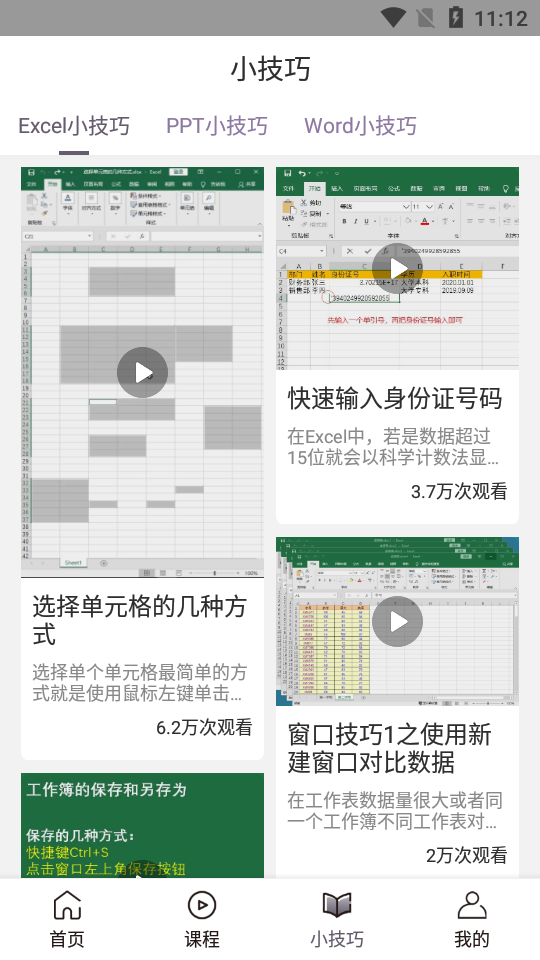
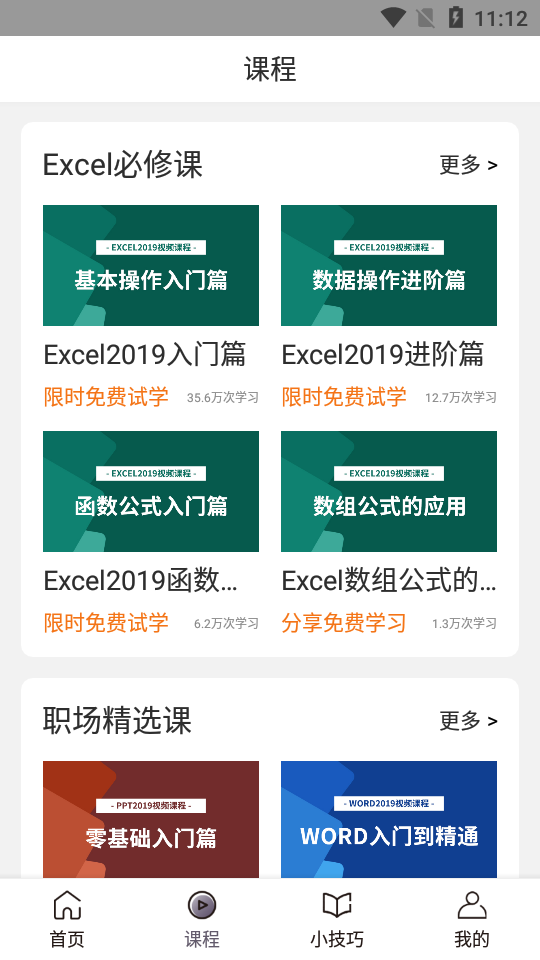
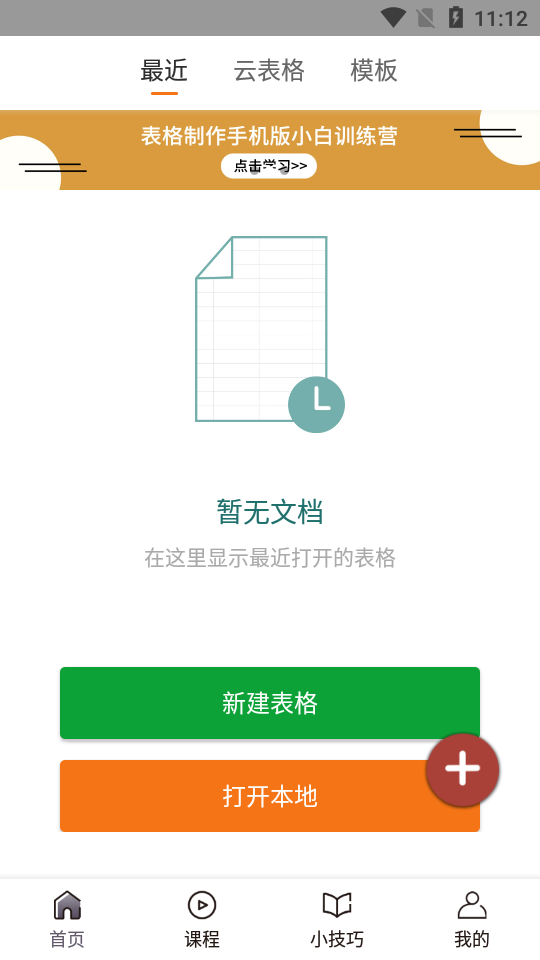
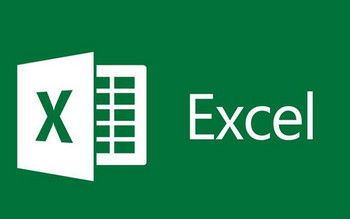
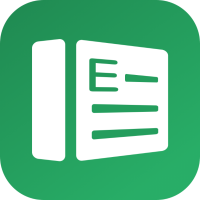


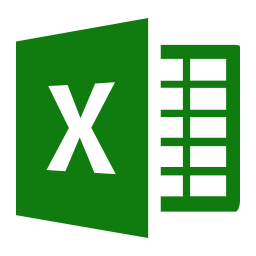


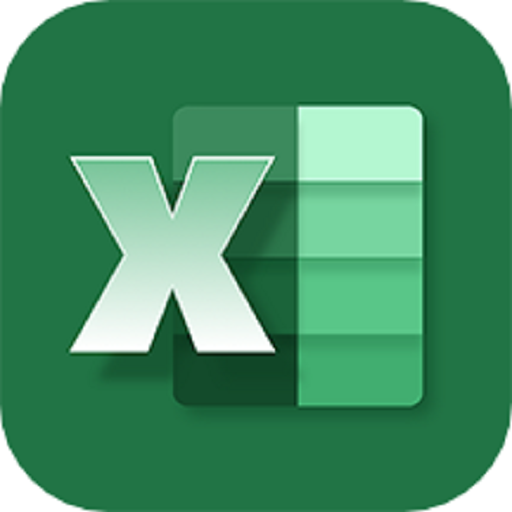
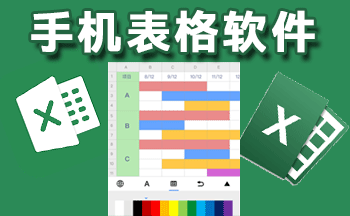
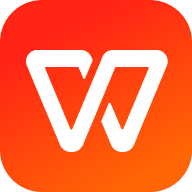
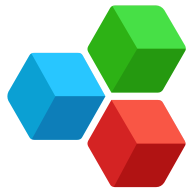

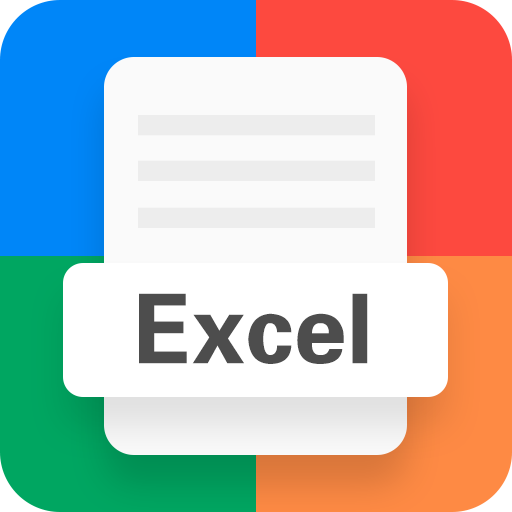
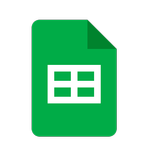
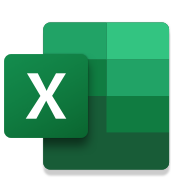
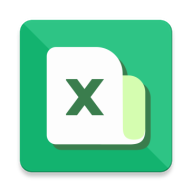
 星推聯盟app最新版本2025v1.1.29 手機版
星推聯盟app最新版本2025v1.1.29 手機版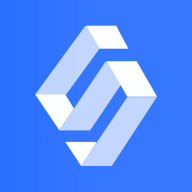 數智鏈app官方版v1.1.2 安卓版
數智鏈app官方版v1.1.2 安卓版 CQC移動簽app最新版v1.2.0 安卓版
CQC移動簽app最新版v1.2.0 安卓版 FA-社區版編程VE1.4.0_R1.5.5 最新版
FA-社區版編程VE1.4.0_R1.5.5 最新版 阿里媽媽app官方版v4.3.1 安卓版
阿里媽媽app官方版v4.3.1 安卓版 河南省醫醫護版APP手機版v1.2.2 安卓版
河南省醫醫護版APP手機版v1.2.2 安卓版 奔圖打印手機客戶端2.0.179 最新版
奔圖打印手機客戶端2.0.179 最新版 多面鵝offergoose面試工具v1.0.10 手機版
多面鵝offergoose面試工具v1.0.10 手機版 華為電子郵件app提取版v14.2.5.320 安卓最新版
華為電子郵件app提取版v14.2.5.320 安卓最新版 局域網文件傳輸助手(LANShare)v1.2.4 安卓最新版
局域網文件傳輸助手(LANShare)v1.2.4 安卓最新版 訊飛AI零售app最新版本2025v1.0.18 最新版
訊飛AI零售app最新版本2025v1.0.18 最新版 AI拍照數簽子軟件拍照數數v1.0.1 手機版
AI拍照數簽子軟件拍照數數v1.0.1 手機版 網易外貿通手機客戶端1.2.4 最新版
網易外貿通手機客戶端1.2.4 最新版 噠咔辦公手機客戶端2.8.78 最新版
噠咔辦公手機客戶端2.8.78 最新版 AI寫作大全app手機最新版v1.0.0 安卓版
AI寫作大全app手機最新版v1.0.0 安卓版 LabLog實驗室數據記錄app1.5 最新版
LabLog實驗室數據記錄app1.5 最新版 i英大app官方版v1.2.13 安卓手機版
i英大app官方版v1.2.13 安卓手機版 CNC編程助手手機版v1.0 安卓最新版
CNC編程助手手機版v1.0 安卓最新版 萬能AI寫作app安卓版v1.4.1 最新版
萬能AI寫作app安卓版v1.4.1 最新版 騰訊iOA私有版最新版本2025v107.1.62006 最新版
騰訊iOA私有版最新版本2025v107.1.62006 最新版 知拾筆記app解鎖專業版v4.6.5 安卓版
知拾筆記app解鎖專業版v4.6.5 安卓版















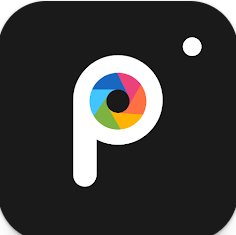

 刷機軟件合集
刷機軟件合集 pixiv版本大全
pixiv版本大全 靠譜的盲盒app
靠譜的盲盒app 軟件庫合集
軟件庫合集 相親軟件
相親軟件 中國農業銀行app
中國農業銀行app
 中國建設銀行app最新版
中國建設銀行app最新版
 云閃付客戶端官方版
云閃付客戶端官方版
 支付寶app客戶端
支付寶app客戶端
 京東商城官方客戶端
京東商城官方客戶端
熱門評論
最新評論